
Litemanager Frij kinne jo maklik ferbine op it ynternet- en lokaal netwurk en Laptops op ôfstân fan oare apparaten: HAST MAC OS, Linux, Android en iOS Beide troch it IP-adres en op jo Eigen oantsjutte ID as it apparaat is ferbûn mei it netwurk fia router of gewoan foar gemak. It programma is folslein yn Russysk - dit is Russyske ûntwikkeling. Oare ferlykbere programma's: de bêste fergese software foar buroblêd op ôfstân.
Wêr te downloaden en hoe kinne jo Litemanager fergees ynstallearje
Jo kinne Litemanager fergees downloade fan 'e offisjele side http://litemanager.ru/, mobile apps te krijen yn spiel offisjele winkels foar Android en App Store foar iphone / iPad.
Litemanager Frij en Pro binne net aparte ynstallearders, mar itselde argyf, genôch by it ynstallearjen fan Litemanager Viewer, de limyt is allinich 30-kompjûters, meardere funksjes binne ek net beskikber (bygelyks stim- en fideoklets ), Mar normaal binne se net kritysk. Offisjele stipe rapporteart dat it kommersjele gebrûk fan Litemanager fergees tastien is.
Folgjende sil wurde beskôge as de ynstallaasje fan Litemanager fergees foar Windows (testen yn Windows 10):
- Download it Litlemanager-argyf foar Windows, pak it útpakke.
- Binnen binne d'r twa ynstallearders: Litemanager Pro-server om te ynstallearjen op in kompjûter op ôfstân (nei hokker sil ferbûn wêze) en litmanager pro-werjouwer (om te ynstallearjen op in kompjûter wêrfan de ferbining sil wurde útfierd). Lit my jo herinnerje dat sûnder de aktivearjen fan 'e pro-ferzje te aktivearjen sil sa fergees wurkje sûnder wichtige beheiningen foar de reguliere brûker.

- As litemanager-server is ynstalleare, moatte jo in wachtwurd ynstelle om te ferbinen mei dizze kompjûter, en as jo hawwe, en jo hawwe in maklike ID fan Latyn en sifers om it te brûken ynstee fan in IP-adres (hjoeddeistige adres (hjoeddeistige adressen op it pleatslike netwurk en de Ynternet sil wurde fermeld wurde oan 'e ûnderkant fan itselde finster).

- By it ynstallearjen fan Litemanager Viewer opjaan, spesifisearje de ferzje - FERGESE OF PRO, en yn feite kin alles wurde ferbûn.
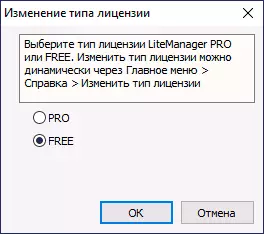
Belangryk: As jo ienris moatte ferbine mei in ôfstân fan elke brûker dy't foar stipe hat frege, kinne jo ynstruearje om in serverbestân te downloaden dy't net nedich is - dit binne Romserver.exe-bestannen hjirûnder op 'e haadside fan' e offisjele side dat tsjinje om brûkers fluch te stypjen (QuickSupport).
En noch ien notysje - yn itselde argyf dat wy eartiids ynstalleare, befettet de noip-server, dy't kin wurde brûkt om in ferbining te organisearjen yn "Cunning", wêr't de ynternet tagong hat mar wat server, en fan bûten tagong ta jo moatte nei oare kompjûters komme op it pleatslike netwurk. Jo kinne fine yn 'e online help fan' e Noip-ID fan 'e Noip Router.
Ferbine mei in kompjûter op ôfstân yn Litemanager fergees
Om ferbining te meitsjen mei in kompjûter fan in oare kompjûter mei Windows (lykwols op Android hast itselde, hoewol subjektyf, út it mobyl apparaat is de ferbining stadiger) bestiet út 'e folgjende stappen:
- Wy rinne Litemanager-werjouwer op 'e kompjûter wêrfan de ferbining wurdt útfierd (it wurdt oannommen dat op' e kompjûter oan hokker server is ferbûn).
- Klikje op de knop "Nije ferbining" tafoegje yn it haadmenu of yn it sintrumfinster.

- Fier de IP of ID yn fan 'e kompjûter op ôfstân, klikje op OK.

- Fier in wachtwurd yn foar ferbining.

- Nei it meitsjen fan 'e ferbining, sille jo weromkomme nei it haadprogramma-finster, mar in kompjûter op ôfstân en syn status sil wurde werjûn yn' e list mei beskikbere apparaten. Om ferbining te meitsjen, it is genôch om de juste modus te selektearjen ("Control" -modus is in regelmjittich buroblêd mei alle kontrôlekapiliteiten) en dûbelklikke op 'e miniatuer fan it kompjûterskerm op ôfstân.

- De ferbining mei it buroblêd op ôfstân sil begjinne (yn managementmodus). As earste advisearje ik oan Ctrl + F12 te drukken en de beskikbere ynstellingen ûndersykje, tink ik dat iets nuttich kin wêze foar jo.

- Betelje ek omtinken oan it rappe aksjepaniel sakke as jo de mûsoanwizer hoverje nei de strip oan 'e boppekant fan it buroblêd. Alle aksjes wurde tekene (as jo de mûsoanwizer oer har bringe en fertrage).
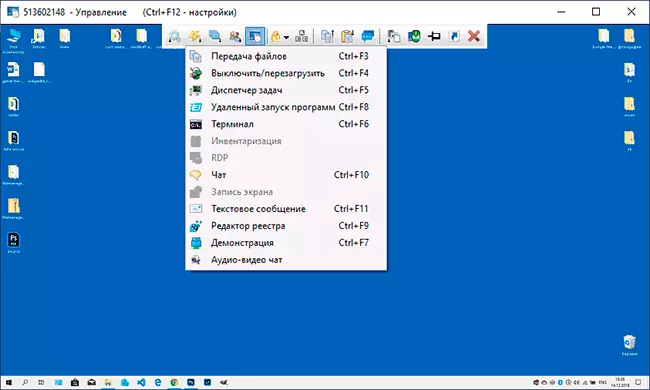
- Ien fan 'e nuttichste menu's is yn' e "Modes", wêr't jo de terminal kinne rinne (kommando-rigel), de bestânbehearder foar it oerdragen fan bestannen tusken de pleatslike en ôfstân (yn 'e skermprint (yn' e skermprint hjirûnder) en útfiere oare aksjes.

- Yn 't algemien wurket alles goed en it is net lestich te begripen: it is genôch om de útlis te lêzen, en as nedich, nim dan kontakt op mei de offisjele help. Tagong ta it UAC-oanfragen, it slotskerm en oare eleminten fan it systeem dat net sichtber binne yn guon programma's op ôfstân kontrôle, is hjir standert oanwêzich.

- Under oare funksjes binne de mooglikheid om gegevens oer te nimmen fia it klamboerd, opname fideo út it skerm, tekstchat. De Pro-ferzje is ek te krijen foar de RDP-ferbining (Microsoft Remote Desktop Protocol), Audio- en fideokat, Skerm opname op in skema.
It serverdiel hat ek in eigen ynstellingen, dy't tagonklik kin wurde op 'e rjocht op de notifikaasje yn' e taakbalke. Under de beskikbere ynstellingen binne netwurkynstellingen, Autorun, autorisaasje-easken op in kompjûter en wat oare, bygelyks oanmeitsjen fan firtuele tagongsrjochten (item "LM-tagongsrjochten").

Summing Up: Funksjonaliteit is poerbêst, alles wurket prima. Under oare dingen, op 'e LiteManager-webside is d'r in forum wêr't de ûntwikkelders aktyf reageart op fragen, sadat d'r gjin antwurd is en as d'r gjin antwurd is yn it netwurk, advisearje ik om te ferwizen.
